Dengan hadirnya CMS WordPress membuat website bukan lagi hal yang sulit, untuk membuat website di WordPress sangatlah mudah, hanya perlu beberapa langkah saja kita sudah bisa memilki sebuah website ataupun landing page seperti yang kita inginkan, Nah, buat kamu yang ingin belajar cara membuat website di WordPress silahkan simak baik-baik artikel ini.
Kali ini kita akan belajar tutorial cara membuat website di wordpress tanpa menggunakan XAMPP atau bisa di katakan website yang akan kita buat bisa langsung online tanpa perlu upload file lagi. Syaratnya agar website yang kita buat bisa langsung online adalah dengan memiliki hosting lebih dulu.
Perlu kita pahami WordPress adalah sebuah Content Management System (CMS) yang bersifat open source. dengan kata lain WordPress bisa di katakan plaform yang akan memudahkan kita untuk membuat sebuah website dan mengelola konten dengan mudah secara online.
Sebenarnya selain wordpress masih banyak CMS lain yang bisa membuat sebuah website online, misalnya seperti Blogger, Jomla, SiteXpress, Drupal, dan lainnya.
Dari data yang di ambil dari builtwith.com WordPress sudah menjadi cara paling populer untuk pembuatan website. 34% website yang tersebar di internet saat ini di bangun dengan WordPress.
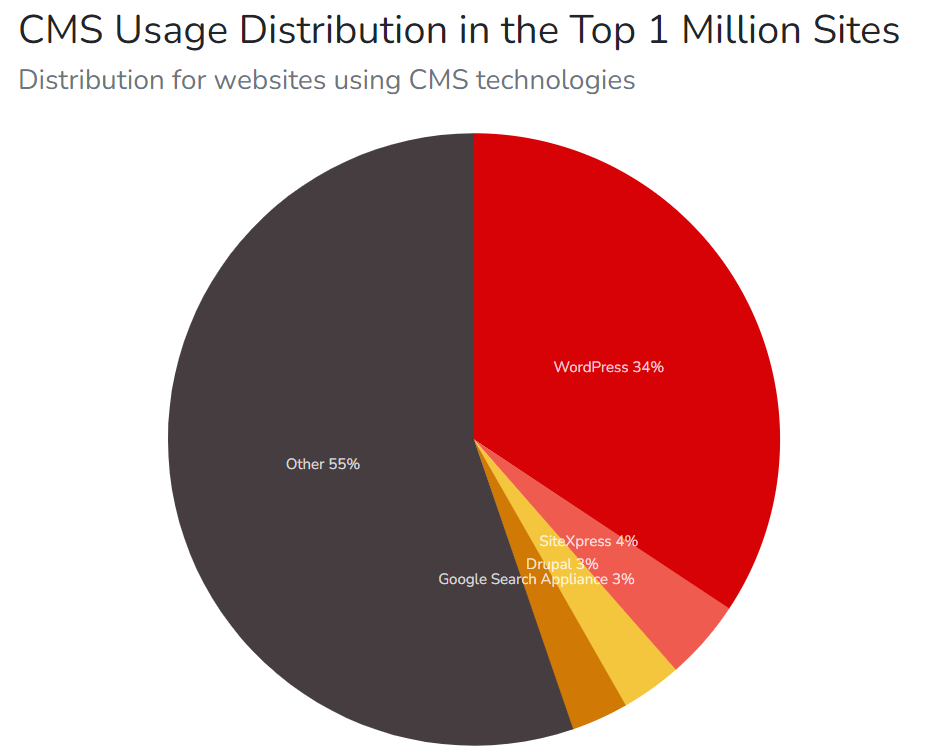
Selain gratis wordpress menawaran fitur yang sangat lengkap, ini di karenakan sifatnya yang open source yang berarti bisa di kembangkan secara terbuka. Dengan begitu wordpress memilki fitur tanpa batas.
Sekedar penambahan informasi jika wordpress memiliki 2 versi yaitu WordPress.com dan WordPress.org, keduanya memiliki fitur dan akses yang berbeda, Perbedaan utama keduanya ada pada host aktualnya.
Perbedaan WordPress.com & WordPress.org
Biarpun nama dan di bangun oleh perusahaan yang sama WordPress.com & WordPress.org memilki fitur yang sangat jauh berbeda.
WordPress.com adalah platform pembuat website sekaligus menjual jasa hosting yang di kembangkan oleh Matt Mullenweg.
Dengan membuat website di WordPress.com kamu tidak perlu membeli domain dan hosting cukup memakai subdomain yang di berikan secara gratis saat kita mendaftar, contohnya seperti https://namaanda.wordpress.com.
Namun di WordPress.com juga di sediakan pilihan untuk upgrade ke hosting berbabayar dengan harga beragam agar nama domain kita lebih profesisional dan bisa menikmati berbagai fitur gratis yang ada di wordpress.org.
Berbeda dengan WordPress.org, ini merupakan sistem self hosted yang mana kita bisa lebih leluwasa memilih dan menyesuaikan jenis website yang kita inginkan.
Namun jika kita membuat website dengan WordPress.org kita perlu memiliki hosting dan domain lebih dulu agar website yang akan kita buat bisa online dan bisa di akses oleh banyak orang.
Okey, saat ini kita akan fokus pada tutorial bagaimana membuat sebuah website dengan wordpress dengan mudah tanpa perlu koding sedikit pun.
Langkah Awal Tutorial Membuat Website Di WordPress.
Okey, sebelum masuk ketahap teknis cara membuat website ada baiknya kita perlu pahami dulu berapa hal wajib dalam membuat website, seperti tujuan dari website yang akan kita buat, dan menentukan nama apa yang cocok untuk website kita.
1. Menentukan Tujuan & Jenis Website
Buat kamu yang belum tau saja, website itu ada beberapa jenis, diantaranya saya sebutkan yang paling umum saja:
- Website Company Profile
- Website Blog / News
- Website Portofolio
- Website Forum
- Website Toko Online
- Website Landing Page
- Dan Lain-lain.
Walaupun proses pembuatanya hampir sama, namun pada proses desain dan penambahan fitur akan berbeda tiap jenis website.
Katakanlah jika kamu ingin membuat toko online makan plugin dan theme yang di gunakan akan berbeda.
Jadi sebelum membuat website untuk bisnis pastikan dulu jenis webisite apa yang kamu inginkan, hal ini juga kan mempermudah kamu dalam mencari refensi saat desain tampilan website.
2. Menentukan Nama Website
Nah, jika sudah menemukan jenis website apa yang ingin buat, maka sekarang saat nya kita untuk menentukan nama yang tepat untuk website. Nama website ini akan di buat sebagai domain website kita.
Domain adalah nama atau alamat sebuah website, contohnya seperti jagoim.com, itu adalah sebuah nama website yang di jadikan alamat domain.
Tips Memilih Nama Domain Untuk Website
Untuk kamu yang bingun memilih nama untuk domain berikut Ini beberapa tips menentukan nama domain yang paling banyak di pakai:
- Domain ada kaitan dengan topik atau isi dari website yang akan di buat.
- Nama domain tidak terlalu panjang, ini berfungsi agar mudah di ingat dan di ketik.
- Hindari memilih nama domain yang mirip dengan nama website yang populer.
- Usahakan memilih domain dengan ekstensi .com, .net atau .id.
- Pilihlah nama domain yang mudah diingat dan mudah untuk diucapkan.
- Hindari pengguaan tanda strip (-) misalnya jago-im.com, ini akan terlihat jelek.
- Jangan menggabungkan angka jika tidak terlalu penting, kecuali nama bisnis mu mengandung angka, misalnya andal77.com atau 6753733.com
4. Cara Membeli Domain dan Hosting
Seperti yang sudah kita tau, semua jenis website akan membutuhkan domain dan hosting supaya website yang kita buat bisa di akses kapan saja dan di mana saja.
Buat kamu yang belum paham apa itu domain dan hosting saya akan jelaskan secara singkat saja biar lebih mudah memahami cara membuat website ini. Tapi jika sudah paham bisa skip aja step ini.
Apa Itu Domain?
Domain adalah alamat dari sebuah website yang diakhiri ekstensi seperti .com, .net, id, dll, alamat yang kita gunakan untuk mengakses sebuah website.
Nama domain terdiri dari dua elemen utama, yaitu nama website dan ekstensi misalnya jagoim.com, jagoim adalah nama website dan .com adalah ektensinya.
Domain bisa kita dapatkan dari registar yang menyediakan pendaftaran nama domain, misalnya seperti hosthandal.co.id, namecheap.com atau dewabiz.com atau pun niagahoster.co.id. Dan sangat banyak penyedian nama domain yang ada di indonesia ataupun luar negri.
Nama domain sendiri memiliki berbagai ektensi, seperti Top Level Domain yang umum berikut .com, .net, dan .org, dan ratusan ektensi lainnya.
Indonesia juga memiliki ekstensi khusus yang di kelola oleh PANDI (Pengelola Nama Domain Internet Indonesia). Ekstensi Domain turunan dari .id seperti .ac.id, .web.id, .co.id, .net.id, .go.id, .sch.id, .mil.id, .desa.id dan .or.id, namun ada beberapa extensi yang memang membutuhkan syarat khusus untuk pendaftaran.
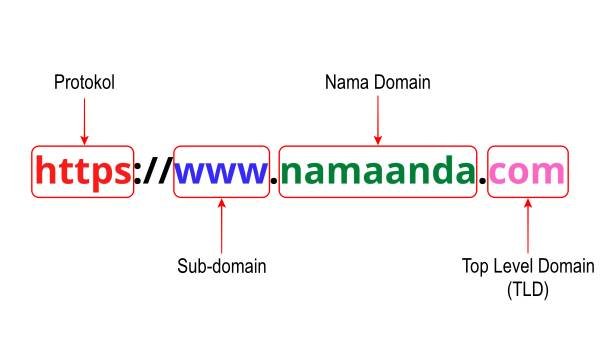
Apa Itu Hosting?
Hosting merupakan tempat di letakkan semua file-file yang berhubungan dengan website, Hosting sering juga di sebut dengan web hosting bisa di ibaratkan sebagai memori yang ada di dalam HP kita, semakin besar file yang ada di HP maka kapasitas memori yang di butuhkan juga semakin besar.
Bedanya hosting dengan momori HP jika memori berbentuk fisik yang kita masukkan ke HP namun hosting ini berbentuk cloud, sedangkan bentuk fisik nya sendiri seperti komputer yang menyala 24 non stop yang di letakkan di data center.
Nah cara kerjanya sendiri seperti ini:
Saat kita mengakses sebuah domain misalnya jagoim.com maka file yang tersimpan di hosting jagoim akan di tarik dan di tampilkan di browser kita, maka dari itu kita bisa melihat sebuah web/blog dengan bentuk artikel seperti ini.

Rekomendasi Tempat Membeli Hosting Dan Domain
Jika sudah paham apa itu domain dan hosting pertanyaan selanjutnya, di mana bisa mendapatkan domain dan hosting untuk membuat sebuah website.
Jika kamu mencari di google ada sangat banyak sekali penyedia hosting dan domain yang bertebaran, mulai dari yang termurah hingga yang termahal.
Setiap provider hosting menawarkan harga yang berbeda-beda untuk layanan mereka, dan pastinya ada harga ada kualitas dong.
Karna banyaknya provider hosting harus membuat kita lebih berhati-hati dalam memilih layanan ini. Jangan asal beli dengan harga murah saja tapi hositngnya tidak seperti yang di harapkan.
Hosting ini adalah hal utama dari sebuah website, jika hosting nya jelek maka akan berakibat loading website mu akan lambat, dan bisa-bisa website yang sudah sudah payah di bangun hilang begitu saja, atau tidak bisa di akses sama sekali. kan sayang…!
Biar tidak bingung berikut saya rekomendasi beberapa hosting yang sesudah terpercaya dan punya legalitas resmi:
- Dewabiz
- Niagahoster
- Rumahweb
- Dewaweb
Untuk paket tertentu kita akan mendapatkan domain gratis jika membeli paket hosting yang di tawarkan, saya sarankan sebelum beli ada baiknya konsultasi dulu dengan customer servis untuk memastikan.
5. Cara Menginstall WordPress di Cpanel
Ada banyak sekali cara untuk menginstal wordpress, mulai dari upload manual via FTP CPanel, intal manual dengan Softaculous bahkan beberapa provider hosting menyediakan fitur instal wordpress otomatis saat selesai melakukan pembayaran.
Karena kebanyakan provider tidak menyediakan fitur instal wordpress otomatis maka disini saya akan menunjukan cara termudah untuk menginstal wordpress via Softaculous di cpanel. Softaculous ini biasanya sudah ada di hosting secara bawaan, jadi tinggal cari saja dengan ketik namanya di kolom pencarian.
Cara Instal WordPress dengan Softaculous
1. Buka namadomain.com/cpanel
Masuk ke alamat CPanel anda. Lalu masukkan username dan password yang diberikan saat membeli hosting.
Disinilah semua tool ajaib untuk mengelola hosting anda berada.
Tampilan CPanel di hosting anda mungkin akan berbeda dari yang ada di video di atas, tapi caranya tidak akan berbeda jauh.
2. Cari aplikasi bernama Softaculous
Softaculous adalah aplikasi untuk menginstall berbagai platform website, salah satunya adalah WordPress.
Dengan Softaculous, kita bisa menginstall WordPress dalam 2x klik.
Setelah ketemu Softaculous, cari Wordpress lalu klik Install.
Kalau tidak ada, anda juga bisa menggunakan Fantastico. Kalau tidak ada juga, ikuti panduan instalasi lewat FTP di bawah.
3. Isi informasi yang diminta oleh Softaculous
Lihat gambar ini kalau anda bingung:

(klik gambar untuk memperbesar)
Setelah semuanya lengkap, klik Install.
Selesai! Sekarang WordPress anda sudah terinstall.
Tidak sulit kan?
WordPress anda sudah siap digunakan.
Setelah ini, silahkan masuk ke Dashboard WordPress dengan mengakses http://namadomain.com/wp-admin/ seperti di video ini:
Tahap Ke-2 Membuat Website Dengan WordPress
Cara Install Tema di WordPress
Pengenalan Dasar Plugin Elementor
Edit Halaman Website dengan Elementor
Membuat Halaman dengan Elementor
Plugin Wajib Pada WordPress
Kesimpulan